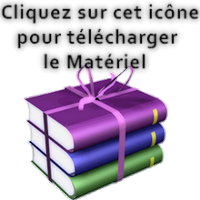-
Mathys

Filtre Mehdy
Filtres Unlimited 2.0 UnPlugged Tools TV Distortion
(inclu dans le dossier fournitures)
Filtres Unlimited 2.0 MuRa'S Seamless
Filtre VanDerLee
Filtre Bordure Mania
Filtre AAA Frame > frame Works******
tube Homme de Hazal
tube paysage du net
1 masque Monaiekje
1 masque de Cameron
1 paysage inconnu
1 texte
3 sélections
ma palettecouleur avant plan RVB..244-235-220
couleur arrière plan RVB.169-19-31
1 fichier nouveau 650 X 450 couleur blanc
filtre Mehdy Wavy Lab
style Linear 1-90-70
calque dupliquer
2 Filtres Unlimited 2.0 UnPlugged Tools
TV Distorsion 7-255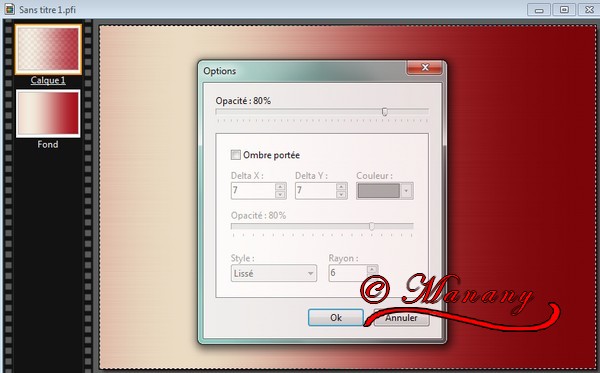
3 mettre ce calque en mode produit et baisser l'opacité à 80%
filtre relief >encore plus de relief
4 calque nouveau calque couleur blanc
filtre Mehdy Wavy Lab
style Linear 1-90-70
5 filtre photo masque
appliquez le masque de Monaiekje
mode transparence étirer le masque
6 Filtres Unlimited 2.0 MuRa'S Seamless
Amboss at Alpha réglage par défaut
7 placez-vous sur le calque 1
Filtre VanDerLee > Pyramids
réglage de la copie
et choisir Overlay
8 réglage > correction Gamma niveau 0,50

9 toujours sur le calque 1
calque nouveau calque couleur avant plan
filtre photo masque appliquez le masque
de Cameron mode transparence > étirer le masque
10 calque paramètrage manuel
automatique milieu droit
décocher conserver les proportions
et dans largeur mettre 409 pixels
11 calque options ombre portée
baisser l' opacité du calque à 80%
celle de l' ombre à 50% le reste par défaut
fusionner tous les calques
12 sélection charger une forme
charger la forme S.Mathys.0.1
sélection inverser
filtre texture > maillage large
13 filtre esthétique > contour progressif
opacité 50% couleur noir épaisseur 3 extérieur coché
masquer la sélection
14 calque nouveau calque couleur avant plan
sélection charger une forme
charger la forme S.Mathys.02
édition couper
copier et coller le tube paysage marin
bien placer sur le carrésélection afficher la sélection
édition couper
calque fusionner avec le calque inférieur
15 sélection sélectionner le calque
Filtre Bordure Mania
Bouton instantané N°2
réglage de la copie
permuter vos couleurs
16 édition contour et remplissage
couleur arrière plan largeur 10
contour coché couleur
masquer la sélection
sélectionner le calque
17 Filtre AAA Frame > frame Works
load > Dark & Light 40
Width 10 décocher strocke et mettre 3
dans couleur votre couleur arrière plan
gardez bien sélectionner
édition copier édition > coller en tant qu'image mettre de coté
18 filtre esthétique contour progressif
opacité 50% couleur noir
épaisseur 10 extérieur coché
masquer la sélection
19 placez-vous sur le fond
calque nouveau calque couleur arrière plan
sélection charger une forme charger la forme
S.Mathys.03 édition couper
baguette magique
sélectionner le premier carré
allez sur votre image mise de coté
sur cette image faire édition copier
retourner sur votre fichier et édition
> collage spécial > coller dedans > ajuster à la taille
masquer la sélection
baguette magique
sélectionner le second carré
édition > collage spécial > coller dedans > ajuster à la taille
il est en mémoire
masquer la sélection
20 filtre esthétique contour progressif
opacité 50% couleur noir
épaisseur 10 extérieur coché
masquer la sélection
fusionner tous les calques
21 image encadrement extérieur
largeur 2 couleur arrière plan
largeur 15 couleur avant plan
largeur 2 couleur arrière plan
largeur 30 couleur avant plan
baguette magique sélectionner cette bordure
filtre texture > maillage large
sélection inverser
filtre esthétique contour progressif
opacité 50% couleur noir
épaisseur 10 extérieur coché
masquer la sélection
22 sélection tout sélectionner
sélection contracter largeur 47
23 filtre esthétique contour progressif
opacité 50% couleur noir
épaisseur 10 extérieur coché
masquer la sélection
24 copier et coller le tube homme de Hazal à gauche
calque options ombre portée
X 15 Y -8 couleur noir
opacité 30% rayon 12
copier et coller le texte ou un des vôtres
fusionner les calques
image encadrement extérieur
largeur 1 couleur noir
filtre netteté > plus net
redimensionner à 650 pixels de large
signez fusionner la signature
enregistrer en JPEG
et voilac'est terminé !
le 04.10.2015

merci Estrella d'avoir testé le tuto


merci Estrella merci Mica


merci Sissi merci Sissi


merci Fanfan merci Kathania


merci Tabielen merci Pivoine


merci Gizus merci Renata


merci Renata merci Lydie


merci Annie merci Annie


merci Mireille merci Barbottine


merci Barbottine merci Marief


merci M Gabrielle merci M Gabrielle


merci Julia merci Julia


merci Zaza merci Zaza